win7系统自带备份功能如何设置
- 分类:Win7 教程 回答于: 2021年04月18日 10:50:00
大家知道我们win7系统有自带的备份功能吗?平时我们如果在win7系统上有需要备份的重要文件就可以通过这个功能进行备份,下面一起看看如何操作吧。
1、首先我们点击开始菜单,打开控制面板。
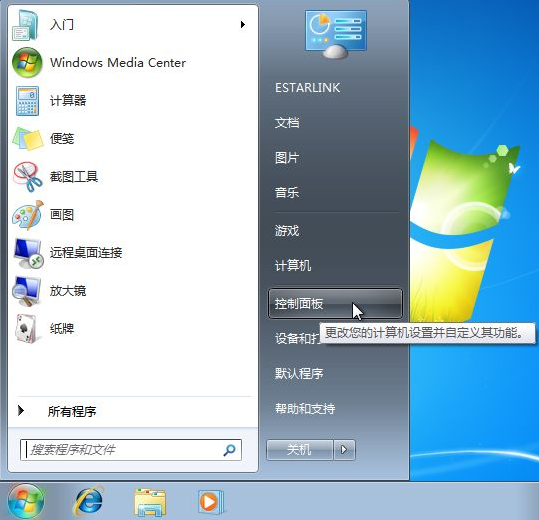
2、在【系统和安全】选项里,点击【备份您的计算机】。
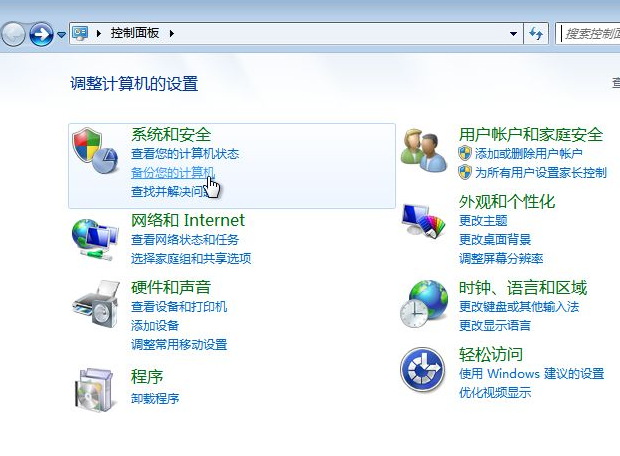
3、点击左上角的【创建系统映像】。
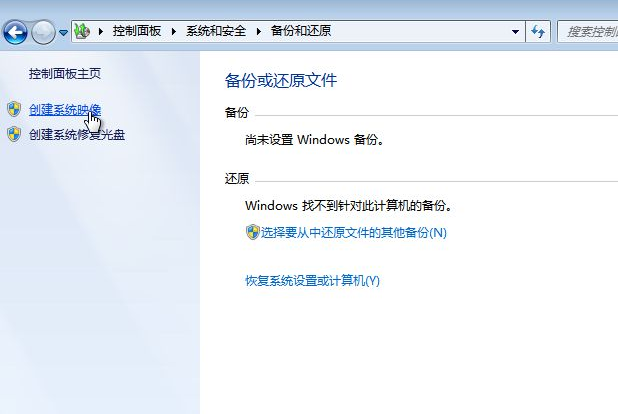
4、下拉框里,选择要备份的位置,比如D盘,点击【下一步】。
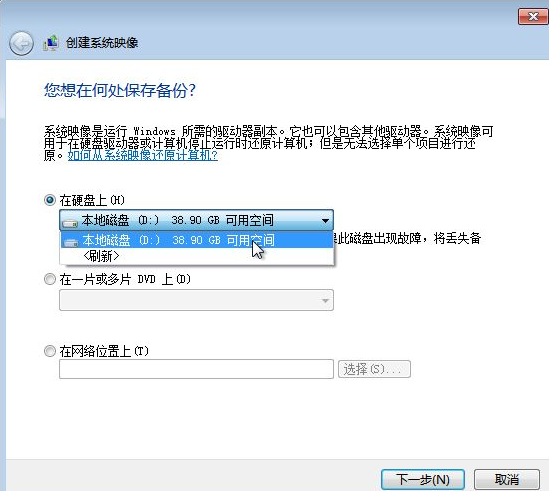
5、确认备份设置,点击【开始备份】。
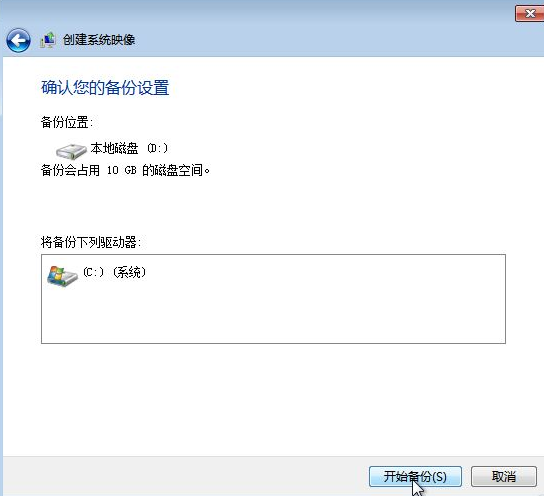
6、等待备份进度完成后,弹出提示框里,点击【否】。
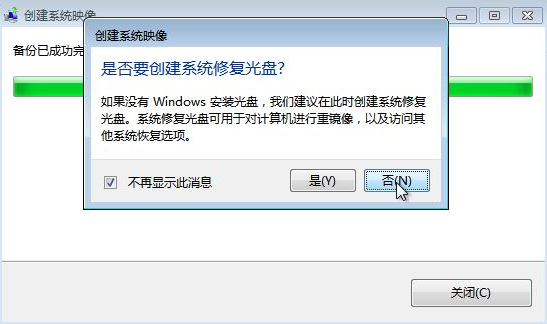
7、此时,备份的分区根目录下,多出WindowsImageBackup备份的系统文件夹(勿删)。
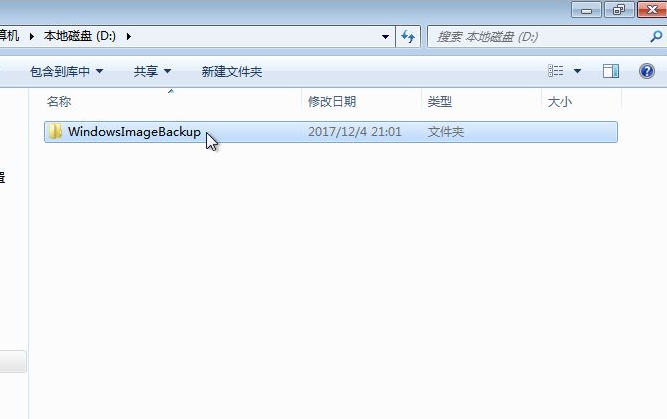
以上就是win7系统自带的系统备份功能了,希望这篇介绍对大家有帮助。
 有用
46
有用
46


 小白系统
小白系统


 1000
1000 1000
1000 1000
1000 1000
1000 1000
1000 1000
1000 1000
1000 1000
1000 1000
1000 1000
1000猜您喜欢
- usb接口没反应,小编教你usb接口没反应..2018/10/15
- win7正式版下载2023/12/14
- Win7如何升级至Win82023/11/15
- U盘系统重装Win7,简单操作指南..2024/01/20
- Win7必备!iTunes下载兼容使用,快速安装..2023/10/30
- 电脑重装系统软件win72022/07/26
相关推荐
- 笔记本电脑怎么重装系统win7..2022/05/10
- win7系统重装教程2022/08/27
- win7怎么还原打开方式,小编教你怎么还..2017/11/26
- 官方win7镜像下载安装教程2021/12/28
- 电脑win7开机时按F几重装系统..2022/11/23
- win7旗舰版gho下载2024/01/04




















 关注微信公众号
关注微信公众号





